Microsoft Excel: Nájdite duplicitné položky jednoduchým spôsobom
Pri práci s veľkými súbormi programu Excel majú ľudia tendenciu robiť chyby a pridávať duplikáty do pracovných hárkov. Tu je jednoduchý spôsob, ako nájsť duplicitné záznamy v tabuľkách Excelu.
Poznámka: Toto funguje, keď pracujete s viacerými stĺpcami.
Najprv otvorte súbor programu Excel, ktorý chcete skontrolovať. Potom kliknite na kartu Údaje.

Kliknite na možnosť Rozšírené z možností zoradenia a filtra.
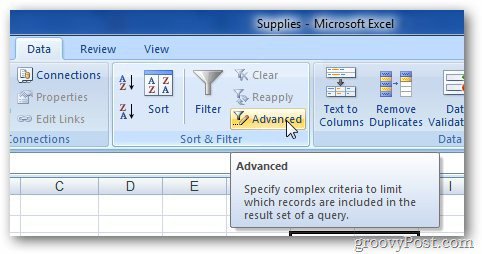
V ponuke akcií vyberte možnosť Kopírovať na iné miesto.
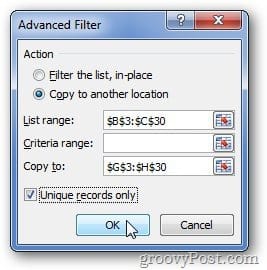
Teraz označte pole rozsahu a vyberte údajechcete skontrolovať duplicitné záznamy. Vyberte tiež oblasť, do ktorej chcete vložiť filtrované výsledky, začiarknite políčko Iba jedinečné polia a kliknite na tlačidlo OK.
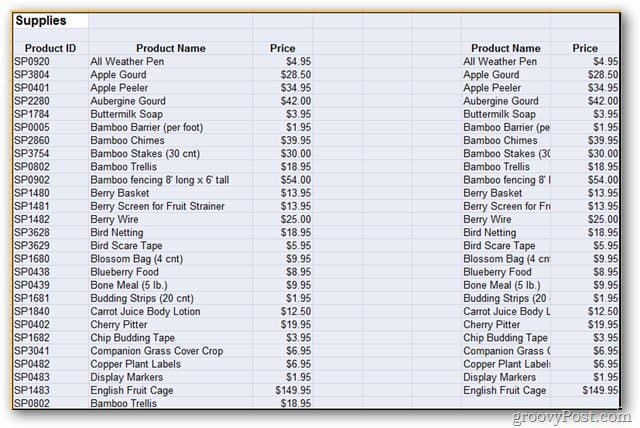
Program Excel zobrazí výsledok vo vybratej oblasti bez duplicitných položiek. Vyberte nový hárok alebo zošit podľa vašich potrieb.
Tento postup je trochu iný, ak chcete filtrovať jeden stĺpec. Ak použijete vyššie uvedený postup na nájdenie duplicitných záznamov z jedného stĺpca, zobrazí sa nasledujúca chyba.
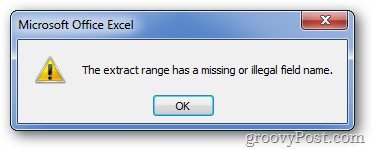
Ak chcete nájsť duplicitné záznamy z jedného stĺpca, použite funkciu podmieneného formátovania v programe Excel. Kliknite na kartu Domovská stránka a vyberte možnosť Podmienené formátovanie.
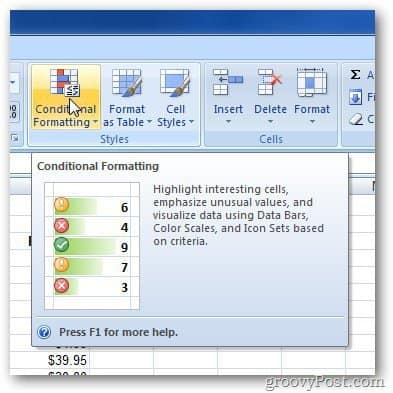
Rozbaľte ponuku Podmienené formátovanie a prejdite na položku Zvýraznite pravidlá bunky >> Duplicitné hodnoty.
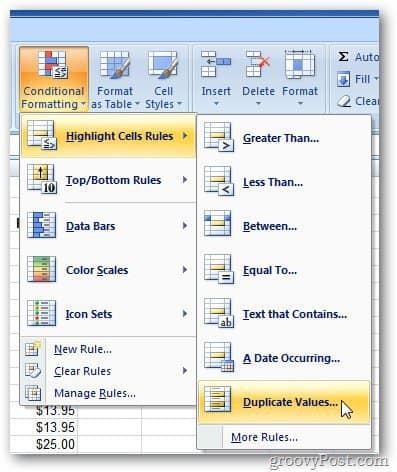
Zobrazí sa pole Duplicitné hodnoty. Zmeňte formátovanie duplicitných položiek. Napríklad som sa rozhodol vyplniť duplicitné záznamy červeným pozadím a farbou. Po dokončení kliknite na tlačidlo OK.
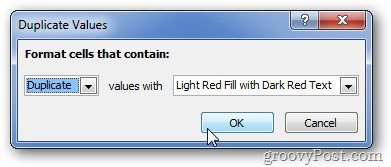
Zvýrazní duplicitné záznamy vo vybratej farbe. Toto uľahčuje ich odlíšenie od ostatných polí.
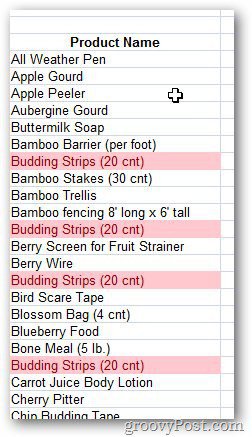
Ak máte veľkú tabuľku Excel a chcete ľahko nájsť duplicitné záznamy, táto metóda je jednoduchá a ľahko použiteľná. Nevyžaduje sa žiadny doplnok tretej strany.










Zanechať komentár